Quản lý công việc của nhân viên bằng danh sách công việc trên Excel

SOP là gì? Hướng dẫn viết tài liệu Quy trình vận hành tiêu chuẩn
31 July, 2024
Ứng dụng quản lý công việc – tại sao trở nên phổ biến?
1 August, 2024Last updated on 1 August, 2025
KPI là một công cụ phổ biến trong việc quản lý kết quả công việc của nhân viên. Tuy nhiên, đối với một số loại công việc việc, có thể khó đặt ra và theo dõi các chỉ tiêu lượng hóa. Thay vào đó, doanh nghiệp có thể sử dụng công cụ quản lý công việc nhân viên. Bài viết này gợi ý cách thức sử dụng công cụ quản lý công việc của nhân viên bằng Excel.
Table of Contents
ToggleKPI là gì?
KPI (Key Performance Indicator) là một công cụ quản lý hiệu quả được sử dụng để đo lường hiệu suất và sự tiến bộ của một doanh nghiệp theo các mục tiêu chiến lược của nó. Việc ứng dụng KPI trong doanh nghiệp mang lại nhiều lợi ích quan trọng:
- Đo lường hiệu suất: KPIs giúp doanh nghiệp đo lường hiệu suất làm việc của nhân viên, các phòng ban, và toàn bộ tổ chức. Điều này giúp xác định các lĩnh vực cần cải thiện và các lĩnh vực hoạt động tốt.
- Định hướng chiến lược: KPIs giúp doanh nghiệp xác định và tập trung vào các mục tiêu chiến lược quan trọng. Bằng cách đo lường và theo dõi các chỉ số này, doanh nghiệp có thể đảm bảo rằng họ đang đi đúng hướng để đạt được các mục tiêu đề ra.
- Quyết định dựa trên dữ liệu: Sử dụng KPIs giúp doanh nghiệp có cái nhìn tổng quan về hiệu suất và các xu hướng phát triển. Điều này hỗ trợ việc ra quyết định dựa trên dữ liệu thực tế thay vì dựa trên cảm giác hoặc dự đoán.
- Động lực cho nhân viên: KPIs có thể được sử dụng để thiết lập các mục tiêu cụ thể cho nhân viên. Khi nhân viên thấy rõ ràng những gì được mong đợi từ họ và cách họ có thể đóng góp vào sự thành công của doanh nghiệp, họ sẽ có động lực làm việc hơn.
- Tăng cường hiệu quả: Bằng cách theo dõi các KPIs, doanh nghiệp có thể phát hiện ra các vấn đề kịp thời và thực hiện các biện pháp khắc phục nhanh chóng. Điều này giúp tăng cường hiệu quả hoạt động và giảm thiểu lãng phí.
Các bước để ứng dụng KPI trong doanh nghiệp
- Xác định mục tiêu chiến lược: Trước khi thiết lập KPIs, doanh nghiệp cần xác định rõ ràng các mục tiêu chiến lược mà họ muốn đạt được.
- Lựa chọn KPIs phù hợp: Lựa chọn các KPIs phản ánh chính xác những gì doanh nghiệp muốn đo lường và đạt được. Các KPIs cần phải cụ thể, đo lường được, có thể đạt được, có liên quan và có thời hạn (SMART).
- Thu thập và phân tích dữ liệu: Thiết lập hệ thống để thu thập và phân tích dữ liệu liên quan đến các KPIs. Điều này có thể bao gồm việc sử dụng phần mềm quản lý hiệu suất, bảng điều khiển (dashboard) hoặc các công cụ phân tích dữ liệu.
- Theo dõi và báo cáo: Theo dõi các KPIs thường xuyên và báo cáo kết quả cho các bên liên quan. Điều này giúp đảm bảo rằng mọi người đều nhận thức được tiến độ và hiệu suất của doanh nghiệp.
- Điều chỉnh và cải tiến: Dựa trên kết quả KPIs, doanh nghiệp nên liên tục điều chỉnh chiến lược và các hoạt động để cải thiện hiệu suất và đạt được các mục tiêu đề ra.
Việc ứng dụng KPI trong doanh nghiệp không chỉ giúp nâng cao hiệu quả hoạt động mà còn tạo ra một nền tảng vững chắc cho sự phát triển bền vững trong tương lai. Doanh nghiệp có thể ứng dụng các giải pháp quản lý KPI như Phần mềm KPI digiiTeamW để quản lý hiệu quả hoạt động.
Tại sao doanh nghiệp khó áp dụng KPI?
- Thiếu hiểu biết về KPI: Một số doanh nghiệp không có đủ kiến thức và hiểu biết về cách thiết lập và sử dụng KPIs hiệu quả. Điều này dẫn đến việc chọn lựa và triển khai các KPIs không phù hợp hoặc không phản ánh đúng mục tiêu chiến lược của doanh nghiệp.
- Đề kháng từ nhân viên: Khi áp dụng KPIs, nhân viên có thể cảm thấy bị giám sát chặt chẽ hoặc lo ngại về áp lực công việc tăng lên. Điều này có thể dẫn đến sự đề kháng từ phía nhân viên và gây khó khăn cho việc triển khai.
- Thiếu sự cam kết từ lãnh đạo: Sự thành công của việc áp dụng KPIs phụ thuộc rất nhiều vào sự cam kết và hỗ trợ từ ban lãnh đạo. Nếu lãnh đạo không xem trọng hoặc không thúc đẩy việc sử dụng KPIs, thì việc triển khai sẽ khó đạt được hiệu quả.
- Chọn lựa KPIs không phù hợp: Lựa chọn các KPIs không phù hợp hoặc không liên quan đến mục tiêu chiến lược của doanh nghiệp sẽ không đem lại giá trị thực sự. KPIs cần phải cụ thể, đo lường được, có thể đạt được, có liên quan và có thời hạn (SMART).
- Hệ thống thu thập dữ liệu kém: Để KPIs có thể phát huy hiệu quả, doanh nghiệp cần có hệ thống thu thập và phân tích dữ liệu chính xác và kịp thời. Thiếu các công cụ và quy trình phù hợp để thu thập dữ liệu có thể làm giảm tính chính xác và độ tin cậy của KPIs.
- Thiếu minh bạch và giao tiếp: Nếu việc triển khai KPIs không được giao tiếp rõ ràng và minh bạch với toàn bộ nhân viên, họ có thể không hiểu hoặc không nhận thấy giá trị của việc sử dụng KPIs, dẫn đến sự thiếu hợp tác.
- Quá tải thông tin: Doanh nghiệp có thể gặp khó khăn khi phải theo dõi quá nhiều KPIs cùng lúc. Việc này không chỉ gây quá tải thông tin mà còn làm mất tập trung vào những chỉ số thực sự quan trọng.
- Không có quy trình phản hồi và cải tiến: KPIs không chỉ để đo lường mà còn để cải thiện hiệu suất. Nếu doanh nghiệp không có quy trình phản hồi và cải tiến dựa trên kết quả KPIs, thì việc áp dụng KPIs sẽ không mang lại hiệu quả lâu dài.
Cách khắc phục các khó khăn
- Đào tạo và nâng cao nhận thức: Cung cấp đào tạo và tài liệu hướng dẫn cho nhân viên và quản lý về lợi ích và cách sử dụng KPIs hiệu quả.
- Lãnh đạo làm gương: Lãnh đạo cần thể hiện sự cam kết mạnh mẽ đối với việc áp dụng KPIs và khuyến khích toàn bộ tổ chức tham gia.
- Chọn lựa KPIs phù hợp: Đảm bảo rằng các KPIs được lựa chọn phù hợp với mục tiêu chiến lược và có ý nghĩa đối với doanh nghiệp.
- Đầu tư vào công nghệ và hệ thống dữ liệu: Sử dụng các công cụ quản lý và phân tích dữ liệu hiện đại để đảm bảo dữ liệu KPIs chính xác và kịp thời.
- Giao tiếp rõ ràng và minh bạch: Đảm bảo rằng mọi nhân viên đều hiểu rõ vai trò và lợi ích của KPIs, cũng như cách họ có thể đóng góp vào việc đạt được các chỉ số này.
- Tập trung vào chất lượng thay vì số lượng: Chọn lựa một số ít KPIs quan trọng và tập trung vào chúng thay vì theo dõi quá nhiều chỉ số.
- Thiết lập quy trình phản hồi và cải tiến: Xây dựng quy trình để liên tục phản hồi và cải tiến dựa trên kết quả KPIs, đảm bảo rằng doanh nghiệp luôn tiến lên phía trước.
Một trong những lý do khiến doanh nghiệp khó triển khai KPI là việc lượng hóa các chỉ tiêu?
- Tính chất của một số công việc: Một số công việc có tính chất định tính và khó đo lường bằng các chỉ số định lượng. Ví dụ, đo lường sự hài lòng của khách hàng hoặc chất lượng dịch vụ có thể phức tạp và đòi hỏi các chỉ số khác nhau.
- Thiếu dữ liệu: Để lượng hóa các chỉ tiêu, doanh nghiệp cần có dữ liệu chính xác và đầy đủ. Tuy nhiên, nhiều doanh nghiệp gặp khó khăn trong việc thu thập và xử lý dữ liệu, đặc biệt là khi hệ thống quản lý dữ liệu còn yếu kém hoặc không đồng bộ.
- Định nghĩa không rõ ràng: Một số chỉ tiêu có thể không được định nghĩa rõ ràng và cụ thể. Điều này dẫn đến khó khăn trong việc đo lường và theo dõi chúng. Các chỉ tiêu cần phải được xác định một cách chi tiết để có thể lượng hóa một cách chính xác.
- Khó khăn trong việc xác định tiêu chuẩn: Để lượng hóa các chỉ tiêu, doanh nghiệp cần xác định các tiêu chuẩn và mức độ mong muốn. Tuy nhiên, việc thiết lập các tiêu chuẩn này có thể gặp khó khăn do thiếu thông tin hoặc sự thay đổi liên tục của thị trường.
- Sự phản đối từ nhân viên: Nhân viên có thể phản đối việc lượng hóa các chỉ tiêu vì lo ngại rằng các chỉ số đo lường không phản ánh đúng công việc của họ hoặc tạo ra áp lực không cần thiết. Điều này có thể dẫn đến sự chống đối và làm giảm hiệu quả của việc triển khai KPIs.
- Chi phí và thời gian: Việc lượng hóa các chỉ tiêu đòi hỏi đầu tư vào công nghệ, công cụ và thời gian để thu thập, phân tích dữ liệu. Điều này có thể tạo ra chi phí và yêu cầu nguồn lực mà doanh nghiệp không sẵn sàng hoặc không thể đáp ứng.
Cách khắc phục các khó khăn trong việc lượng hóa các chỉ tiêu
- Đào tạo và nâng cao nhận thức: Cung cấp đào tạo cho nhân viên về cách định nghĩa và đo lường các chỉ tiêu, cũng như tầm quan trọng của việc này đối với sự phát triển của doanh nghiệp.
- Sử dụng các công cụ và công nghệ hiện đại: Đầu tư vào các công cụ quản lý dữ liệu và phân tích để hỗ trợ việc thu thập và lượng hóa các chỉ tiêu.
- Thiết lập tiêu chuẩn rõ ràng: Xác định rõ ràng các tiêu chuẩn và mức độ mong muốn cho các chỉ tiêu để đảm bảo tính minh bạch và chính xác trong quá trình đo lường.
- Giao tiếp và tạo động lực: Giao tiếp rõ ràng với nhân viên về lợi ích của việc lượng hóa các chỉ tiêu và tạo ra các chương trình khuyến khích để họ tham gia tích cực vào quá trình này.
- Thử nghiệm và điều chỉnh: Bắt đầu với một số ít chỉ tiêu quan trọng và thử nghiệm việc đo lường chúng. Dựa trên kết quả, điều chỉnh và mở rộng sang các chỉ tiêu khác.
- Sử dụng các chỉ số định tính kết hợp với định lượng: Đối với các chỉ tiêu khó lượng hóa, sử dụng các phương pháp đo lường định tính kết hợp với định lượng để có cái nhìn toàn diện hơn.
Việc lượng hóa các chỉ tiêu là một quá trình phức tạp và đòi hỏi sự cam kết và nỗ lực từ phía toàn bộ doanh nghiệp. Tuy nhiên, khi được thực hiện đúng cách, nó có thể mang lại nhiều lợi ích quan trọng cho sự phát triển và hiệu quả hoạt động của doanh nghiệp.
Đối với một số vị trí công việc, nhà quản lý có thể cảm thấy khó khăn trong việc đưa ra các chỉ tiêu lượng hóa. Vậy có cách nào thay thế?
Chỉ tiêu định tính (Qualitative Metrics)
Các chỉ tiêu định tính tập trung vào đánh giá chất lượng công việc thay vì số lượng. Ví dụ:
- Phản hồi từ khách hàng hoặc đồng nghiệp: Thu thập phản hồi định kỳ từ khách hàng, đồng nghiệp, hoặc các bên liên quan khác để đánh giá hiệu suất.
- Đánh giá hiệu suất hàng năm: Sử dụng các đánh giá hiệu suất dựa trên các tiêu chí định tính như kỹ năng làm việc nhóm, khả năng sáng tạo, và kỹ năng lãnh đạo.
OKR (Objectives and Key Results)
OKR là một phương pháp quản lý mục tiêu giúp định hướng và đo lường tiến độ công việc bằng cách thiết lập các mục tiêu cụ thể và các kết quả then chốt để đạt được mục tiêu đó. OKRs có thể kết hợp cả các chỉ tiêu định tính và định lượng:
- Mục tiêu (Objectives): Mục tiêu chính cần đạt được, thường là một mô tả định tính.
- Kết quả then chốt (Key Results): Các kết quả cụ thể và có thể đo lường để đạt được mục tiêu.
KPI định tính
Thay vì các chỉ tiêu hoàn toàn lượng hóa, có thể sử dụng các chỉ tiêu định tính với các mô tả chi tiết về kỳ vọng và mục tiêu công việc. Ví dụ:
- Đánh giá dự án: Dựa trên việc hoàn thành các dự án, sự sáng tạo, và sự đóng góp của nhân viên vào các giải pháp và sáng kiến mới.
- Mức độ hoàn thành công việc: Đánh giá dựa trên việc hoàn thành các nhiệm vụ theo tiêu chuẩn đã đặt ra.
Phương pháp 360 độ
Phương pháp đánh giá 360 độ này thu thập phản hồi từ nhiều nguồn khác nhau bao gồm cấp trên, đồng nghiệp, và nhân viên dưới quyền để có cái nhìn toàn diện về hiệu suất công việc:
- Phản hồi từ nhiều góc độ: Cung cấp cái nhìn toàn diện và khách quan về hiệu suất làm việc của nhân viên.
- Phát triển cá nhân: Giúp nhận diện các điểm mạnh và điểm yếu của nhân viên để có kế hoạch phát triển phù hợp.
Quản lý theo mục tiêu (MBO – Management by Objectives)
MBO là phương pháp quản lý trong đó các nhà quản lý và nhân viên cùng nhau xác định các mục tiêu cụ thể mà nhân viên cần đạt được trong một khoảng thời gian nhất định:
- Thiết lập mục tiêu cụ thể: Mục tiêu nên cụ thể, có thể đo lường và có thời hạn.
- Theo dõi tiến độ và đánh giá: Đánh giá tiến độ định kỳ và điều chỉnh mục tiêu nếu cần.
Nhật ký công việc và tự đánh giá
Yêu cầu nhân viên duy trì nhật ký công việc hàng ngày hoặc hàng tuần để ghi lại những hoạt động và thành tựu của họ:
- Nhật ký công việc: Giúp nhân viên tự đánh giá và nhận diện các thành tựu cũng như các vấn đề cần cải thiện.
- Tự đánh giá: Khuyến khích nhân viên tự đánh giá và đề xuất các biện pháp cải thiện hiệu suất.
Bằng cách sử dụng các phương pháp thay thế này, nhà quản lý có thể đánh giá hiệu suất công việc một cách toàn diện hơn, không chỉ dựa vào các chỉ tiêu lượng hóa mà còn xem xét các yếu tố định tính và khả năng phát triển của nhân viên.
Công cụ để nhân viên tự theo dõi danh sách công việc, thời hạn hoàn thành?
Ứng dụng quản lý công việc
Các ứng dụng này giúp nhân viên theo dõi các nhiệm vụ, thời hạn, và tiến độ hoàn thành công việc. Một số ứng dụng phổ biến bao gồm:
- Trello: Trello sử dụng hệ thống bảng và thẻ để tổ chức và theo dõi các nhiệm vụ. Người dùng có thể tạo bảng cho các dự án khác nhau, thêm thẻ cho từng nhiệm vụ, và thiết lập thời hạn hoàn thành.
- Asana: Asana cung cấp giao diện trực quan để quản lý công việc, với các tính năng như danh sách nhiệm vụ, thời hạn, dự án và báo cáo tiến độ.
- Todoist: Todoist là một công cụ đơn giản và hiệu quả để theo dõi danh sách công việc, thời hạn, và các dự án. Nó cho phép người dùng ưu tiên và tổ chức nhiệm vụ theo nhiều cách khác nhau.
Bảng tính (Spreadsheets)
Bảng tính có thể là một công cụ đơn giản và linh hoạt để theo dõi công việc:
- Google Sheets hoặc Microsoft Excel: Nhân viên có thể tạo bảng tính để liệt kê các nhiệm vụ, thời hạn, và trạng thái công việc. Bảng tính có thể được chia sẻ và cập nhật dễ dàng.
- Mẫu bảng tính: Doanh nghiệp có thể cung cấp các mẫu bảng tính để nhân viên sử dụng, giúp họ dễ dàng theo dõi và cập nhật công việc.
Ứng dụng ghi chú
Các ứng dụng ghi chú cung cấp cách đơn giản để ghi lại và theo dõi các nhiệm vụ:
- Evernote: Evernote cho phép người dùng tạo ghi chú, danh sách công việc, và thiết lập nhắc nhở cho các nhiệm vụ.
- Microsoft OneNote: OneNote cung cấp không gian để tạo và tổ chức các ghi chú, danh sách công việc, và theo dõi tiến độ.
Phần mềm quản lý dự án
Phần mềm quản lý dự án cung cấp nhiều tính năng để theo dõi và quản lý công việc, thời hạn, và tiến độ:
- Jira: Jira là một công cụ quản lý dự án phổ biến trong các nhóm phát triển phần mềm, giúp theo dõi các nhiệm vụ, lỗi, và tiến độ dự án.
- Basecamp: Basecamp cung cấp các tính năng quản lý dự án như danh sách nhiệm vụ, lịch, và tài liệu dự án.
Ứng dụng di động
Các ứng dụng di động giúp nhân viên theo dõi công việc mọi lúc, mọi nơi:
- Todoist, Asana, Trello: Các ứng dụng này đều có phiên bản di động, giúp nhân viên dễ dàng quản lý công việc trên điện thoại.
Phương pháp Bullet Journal
Bullet Journal là một hệ thống ghi chép tay giúp tổ chức và theo dõi công việc hàng ngày:
- Sổ tay và bút: Nhân viên có thể sử dụng sổ tay để ghi chép các nhiệm vụ hàng ngày, thời hạn, và theo dõi tiến độ. Hệ thống này linh hoạt và có thể tùy chỉnh theo nhu cầu cá nhân.
Lợi ích của việc cung cấp công cụ theo dõi công việc
- Tăng cường sự tự quản lý: Nhân viên có thể tự quản lý và theo dõi công việc của mình một cách hiệu quả hơn.
- Cải thiện sự minh bạch: Cả nhân viên và nhà quản lý đều có thể nhìn thấy tiến độ và trạng thái công việc.
- Tăng cường sự hợp tác: Các công cụ cho phép chia sẻ thông tin và cập nhật tiến độ dễ dàng, cải thiện sự hợp tác giữa các thành viên trong nhóm.
- Giảm áp lực và căng thẳng: Khi nhân viên có thể theo dõi và quản lý công việc một cách có tổ chức, họ sẽ giảm bớt căng thẳng và áp lực trong công việc.
Triển khai và đào tạo
Để các công cụ và phương pháp này phát huy hiệu quả, doanh nghiệp cần cung cấp đào tạo và hỗ trợ cho nhân viên trong việc sử dụng chúng. Điều này có thể bao gồm các buổi đào tạo, tài liệu hướng dẫn, và sự hỗ trợ từ bộ phận IT hoặc quản lý dự án.
Hãy gợi ý một công cụ quản lý công việc nhân viên trên Excel
Bước 1: Tạo bảng công việc
Mở Excel và tạo một bảng tính mới. Đặt các tiêu đề cột như sau:
- A1: Task ID
- B1: Task Description
- C1: Assigned To
- D1: Start Date
- E1: Due Date
- F1: Priority
- G1: Status
- H1: Notes
Bước 2: Nhập dữ liệu mẫu
Nhập một số dữ liệu mẫu để làm ví dụ:
| Task ID | Task Description | Assigned To | Start Date | Due Date | Priority | Status | Notes |
|---|---|---|---|---|---|---|---|
| 1 | Create Project Plan | John Doe | 2024-08-01 | 2024-08-10 | High | Not Started | Initial draft needed |
| 2 | Develop Website | Jane Smith | 2024-08-05 | 2024-08-20 | Medium | In Progress | |
| 3 | Test Application | Mark Lee | 2024-08-10 | 2024-08-25 | Low | Not Started |
Bước 3: Định dạng bảng
Định dạng bảng để dễ đọc hơn:
- Chọn toàn bộ bảng và áp dụng định dạng bảng (Table) bằng cách vào thẻ Home > Format as Table và chọn một kiểu bảng.
- Đặt tên cho bảng: Sau khi định dạng bảng, đặt tên cho bảng để dễ quản lý. Ví dụ: “TaskTable”.
Bước 4: Thêm danh sách lựa chọn (Drop-down lists)
Để giúp việc nhập dữ liệu dễ dàng và nhất quán, thêm danh sách lựa chọn cho các cột “Priority” và “Status”:
- Chọn cột Priority (F2).
- Vào Data > Data Validation.
- Trong Allow, chọn List.
- Trong Source, nhập các giá trị:
High,Medium,Low. - Lặp lại các bước trên cho cột Status (G2), nhưng nhập các giá trị:
Not Started,In Progress,Completed.
Bước 5: Thêm định dạng có điều kiện (Conditional Formatting)
Để làm nổi bật các công việc theo trạng thái hoặc độ ưu tiên:
- Chọn cột Priority (F2).
- Vào Home > Conditional Formatting > Highlight Cells Rules > Equal To.
- Thiết lập quy tắc cho từng giá trị (High, Medium, Low) với các màu sắc khác nhau.
Làm tương tự cho cột Status để hiển thị màu sắc khác nhau dựa trên trạng thái công việc.
Bước 6: Tạo bộ lọc và sắp xếp
Excel cho phép lọc và sắp xếp dữ liệu dễ dàng:
- Chọn bảng.
- Vào Data > Filter để thêm bộ lọc cho từng cột.
- Sử dụng mũi tên lọc trên tiêu đề cột để lọc và sắp xếp công việc theo các tiêu chí như ngày bắt đầu, ngày hoàn thành, độ ưu tiên, hoặc trạng thái.
Bước 7: Bổ sung công thức và tự động tính toán
Thêm công thức để tính toán tự động, ví dụ, số ngày còn lại cho đến hạn chót:
- Chọn ô I2 (cột mới “Days Remaining”).
- Nhập công thức:
=IF(E2="", "", E2 - TODAY()). - Kéo công thức xuống cho các hàng khác trong cột.
Bước 8: Tạo bảng điều khiển (Dashboard)
Tạo một bảng điều khiển đơn giản để hiển thị tổng quan về trạng thái công việc:
- Chuyển sang một trang tính mới.
- Sử dụng các công cụ như Pivot Table, Pivot Chart để tóm tắt dữ liệu từ bảng công việc.
- Ví dụ, tạo biểu đồ tròn để hiển thị tỷ lệ công việc theo trạng thái (Not Started, In Progress, Completed).
Bằng cách sử dụng các bước trên, bạn có thể tạo một công cụ quản lý công việc hiệu quả trên Excel giúp theo dõi và quản lý công việc một cách dễ dàng và minh bạch.
Tổng hợp kết quả của nhân viên theo số task hoàn thành, số task hoàn thành đúng deadline để tính kết quả.
Bước 1: Tạo bảng theo dõi công việc cho mỗi nhân viên
Giả sử mỗi nhân viên có một bảng theo dõi công việc với các cột sau:
- Task ID
- Task Description
- Assigned To
- Start Date
- Due Date
- Completion Date
- Priority
- Status
- Notes
Bước 2: Tạo một bảng tổng hợp kết quả
Chuyển sang một trang tính mới để tạo bảng tổng hợp kết quả:
- A1: Employee
- B1: Total Tasks
- C1: Completed Tasks
- D1: Tasks Completed On Time
Bước 3: Nhập tên nhân viên vào cột Employee
Nhập tên các nhân viên vào cột Employee (A2, A3, v.v.).
Bước 4: Sử dụng các hàm Excel để tính toán
Giả sử dữ liệu của mỗi nhân viên nằm trong các bảng riêng biệt như “JohnDoe”, “JaneSmith”, v.v. Dưới đây là các công thức bạn có thể sử dụng:
Tính tổng số công việc (Total Tasks)
Trong ô B2 (tính cho John Doe):
=COUNTA(JohnDoe[Task ID])
Tính số công việc đã hoàn thành (Completed Tasks)
Trong ô C2:
=COUNTIF(JohnDoe[Status], "Completed")
Tính số công việc hoàn thành đúng hạn (Tasks Completed On Time)
Trong ô D2:
=SUMPRODUCT((JohnDoe[Status]="Completed")*(JohnDoe[Completion Date]<=JohnDoe[Due Date]))
Bước 5: Kéo công thức xuống cho các nhân viên khác
Sau khi nhập các công thức cho nhân viên đầu tiên (John Doe), bạn có thể kéo các công thức này xuống để áp dụng cho các nhân viên khác, điều chỉnh tên bảng cho phù hợp nếu cần.
Ví dụ minh họa
Bảng theo dõi công việc của John Doe (JohnDoe)
| Task ID | Task Description | Assigned To | Start Date | Due Date | Completion Date | Priority | Status | Notes |
|---|---|---|---|---|---|---|---|---|
| 1 | Create Project Plan | John Doe | 2024-08-01 | 2024-08-10 | 2024-08-09 | High | Completed | Initial draft |
| 2 | Develop Website | John Doe | 2024-08-05 | 2024-08-20 | Medium | In Progress | ||
| 3 | Test Application | John Doe | 2024-08-10 | 2024-08-25 | Low | Not Started |
Bảng tổng hợp kết quả
| Employee | Total Tasks | Completed Tasks | Tasks Completed On Time |
|---|---|---|---|
| John Doe | 3 | 1 | 1 |
| Jane Smith | 0 | 0 | 0 |
| Mark Lee | 0 | 0 | 0 |
Lưu ý
- Đảm bảo rằng tên bảng (Table Name) trong công thức phải đúng với tên bảng của từng nhân viên.
- Bạn có thể dùng tên bảng động hoặc sử dụng hàm INDIRECT để linh hoạt hơn nếu cần.
Bằng cách này, bạn có thể dễ dàng tổng hợp kết quả công việc của từng nhân viên và đánh giá hiệu suất làm việc của họ.
Có thể tính % hoàn thành và % hoàn thành đúng hạn?
Bước 1: Thêm các cột vào bảng tổng hợp kết quả
Thêm hai cột mới vào bảng tổng hợp kết quả:
- E1: % Completed
- F1: % Completed On Time
Bước 2: Sử dụng các công thức Excel để tính tỷ lệ phần trăm
Tính tỷ lệ phần trăm công việc hoàn thành (% Completed)
Trong ô E2 (cho John Doe), bạn sử dụng công thức sau:
=IF(B2=0, 0, C2/B2)
Tính tỷ lệ phần trăm công việc hoàn thành đúng hạn (% Completed On Time)
Trong ô F2 (cho John Doe), bạn sử dụng công thức sau:
=IF(B2=0, 0, D2/B2)
Bước 3: Định dạng tỷ lệ phần trăm
Định dạng các cột E và F để hiển thị dưới dạng phần trăm:
- Chọn các ô trong cột E và F (E2, F2).
- Vào Home > Number Format > Percentage.
Ví dụ minh họa hoàn chỉnh
Bảng theo dõi công việc của John Doe (JohnDoe)
| Task ID | Task Description | Assigned To | Start Date | Due Date | Completion Date | Priority | Status | Notes |
|---|---|---|---|---|---|---|---|---|
| 1 | Create Project Plan | John Doe | 2024-08-01 | 2024-08-10 | 2024-08-09 | High | Completed | Initial draft |
| 2 | Develop Website | John Doe | 2024-08-05 | 2024-08-20 | Medium | In Progress | ||
| 3 | Test Application | John Doe | 2024-08-10 | 2024-08-25 | Low | Not Started |
Bảng tổng hợp kết quả
| Employee | Total Tasks | Completed Tasks | Tasks Completed On Time | % Completed | % Completed On Time |
|---|---|---|---|---|---|
| John Doe | 3 | 1 | 1 | 33.33% | 33.33% |
| Jane Smith | 0 | 0 | 0 | 0% | 0% |
| Mark Lee | 0 | 0 | 0 | 0% | 0% |
Bước 4: Kéo công thức xuống cho các nhân viên khác
Sau khi nhập các công thức cho nhân viên đầu tiên (John Doe), bạn có thể kéo các công thức này xuống để áp dụng cho các nhân viên khác.
Bằng cách này, bạn sẽ có thể dễ dàng theo dõi và đánh giá hiệu suất công việc của từng nhân viên theo tỷ lệ phần trăm công việc hoàn thành và tỷ lệ phần trăm công việc hoàn thành đúng hạn.
Nhà quản lý có thể đánh giá thêm chất lượng công việc không?
Phản hồi từ khách hàng hoặc đồng nghiệp
- Khảo sát khách hàng: Thu thập phản hồi từ khách hàng về chất lượng công việc và dịch vụ được cung cấp.
- Phản hồi đồng nghiệp: Yêu cầu đồng nghiệp cung cấp phản hồi về chất lượng công việc của nhau.
Đánh giá định kỳ
- Đánh giá hàng quý hoặc hàng năm: Tổ chức các buổi đánh giá định kỳ để xem xét hiệu suất và chất lượng công việc của nhân viên.
- Tiêu chí đánh giá: Sử dụng các tiêu chí cụ thể như độ chính xác, sự cẩn thận, và khả năng giải quyết vấn đề để đánh giá chất lượng công việc.
Chỉ số chất lượng công việc (Quality Metrics)
Tạo các chỉ số cụ thể để đo lường chất lượng công việc:
- Tỷ lệ lỗi (Error Rate): Tỷ lệ lỗi hoặc sai sót trong công việc.
- Thời gian sửa chữa (Rework Time): Thời gian cần thiết để sửa chữa các lỗi hoặc hoàn thành lại công việc.
- Độ hài lòng của khách hàng (Customer Satisfaction Score): Điểm số đánh giá từ khách hàng về chất lượng công việc.
Phương pháp 360 độ
Phương pháp đánh giá 360 độ giúp thu thập phản hồi từ nhiều nguồn:
- Cấp trên: Đánh giá chất lượng công việc từ góc nhìn của quản lý.
- Đồng nghiệp: Đánh giá từ các đồng nghiệp làm việc cùng.
- Nhân viên cấp dưới: Nếu có, thu thập phản hồi từ nhân viên cấp dưới.
Sử dụng công cụ Excel để đánh giá chất lượng công việc
Bạn có thể bổ sung thêm cột và công thức trong bảng tổng hợp kết quả để đánh giá chất lượng công việc. Dưới đây là một ví dụ:
Thêm các cột trong bảng tổng hợp kết quả
- G1: Quality Score (Điểm chất lượng)
- H1: Customer Feedback (Phản hồi khách hàng)
- I1: Peer Feedback (Phản hồi đồng nghiệp)
Nhập dữ liệu và sử dụng công thức
- Quality Score: Đánh giá chất lượng công việc trên thang điểm (ví dụ: 1 đến 10).
- Customer Feedback: Thu thập phản hồi từ khách hàng.
- Peer Feedback: Thu thập phản hồi từ đồng nghiệp.
Bảng tổng hợp kết quả
| Employee | Total Tasks | Completed Tasks | Tasks Completed On Time | % Completed | % Completed On Time | Quality Score | Customer Feedback | Peer Feedback |
|---|---|---|---|---|---|---|---|---|
| John Doe | 3 | 1 | 1 | 33.33% | 33.33% | 8 | 9 | 7 |
| Jane Smith | 0 | 0 | 0 | 0% | 0% | |||
| Mark Lee | 0 | 0 | 0 | 0% | 0% |
Công cụ và phần mềm quản lý chất lượng
Sử dụng các phần mềm quản lý chất lượng giúp theo dõi và đánh giá chất lượng công việc:
- Qualtrics: Công cụ khảo sát và thu thập phản hồi từ khách hàng và nhân viên.
- SurveyMonkey: Tạo khảo sát để thu thập phản hồi về chất lượng công việc.
- Trello hoặc Asana: Sử dụng các công cụ quản lý dự án để theo dõi chất lượng công việc thông qua các nhiệm vụ và dự án cụ thể.
Đào tạo và phát triển
Đánh giá chất lượng công việc cũng bao gồm việc xem xét khả năng học hỏi và phát triển của nhân viên:
- Chương trình đào tạo: Tạo các chương trình đào tạo để cải thiện kỹ năng và kiến thức của nhân viên.
- Phản hồi phát triển: Cung cấp phản hồi xây dựng để giúp nhân viên cải thiện chất lượng công việc.
Bằng cách kết hợp các phương pháp trên, nhà quản lý có thể đánh giá chất lượng công việc của nhân viên một cách toàn diện và khách quan.
Có thể phát triển thành giải pháp quản lý công việc cho doanh nghiệp không?
Hoàn toàn có thể! Việc phát triển bảng theo dõi công việc cá nhân trên Excel thành một giải pháp quản lý công việc toàn diện cho doanh nghiệp là khả thi. Dưới đây là hướng dẫn chi tiết về cách thực hiện điều này:
Thiết lập cấu trúc cơ bản
Tạo bảng dữ liệu trung tâm (Master Data Sheet)
- Tạo một bảng tính trung tâm để lưu trữ tất cả các công việc từ các nhân viên khác nhau. Bảng này sẽ bao gồm tất cả các thông tin chi tiết như:
- Task ID
- Task Description
- Assigned To
- Start Date
- Due Date
- Completion Date
- Priority
- Status
- Notes
Ví dụ về bảng dữ liệu trung tâm
| Task ID | Task Description | Assigned To | Start Date | Due Date | Completion Date | Priority | Status | Notes |
|---|---|---|---|---|---|---|---|---|
| 1 | Create Project Plan | John Doe | 2024-08-01 | 2024-08-10 | 2024-08-09 | High | Completed | Initial draft |
| 2 | Develop Website | Jane Smith | 2024-08-05 | 2024-08-20 | Medium | In Progress | ||
| 3 | Test Application | Mark Lee | 2024-08-10 | 2024-08-25 | Low | Not Started |
Tạo các bảng con (Sub Sheets) cho từng nhân viên
- Tạo một bảng tính riêng cho mỗi nhân viên, liên kết dữ liệu từ bảng trung tâm. Bạn có thể sử dụng hàm
FILTERhoặcQUERYđể lọc các công việc của từng nhân viên dựa trên cột “Assigned To”.
Xây dựng bảng tổng hợp kết quả
Tạo bảng tổng hợp (Summary Sheet)
- Bảng tổng hợp sẽ bao gồm các thông tin về số lượng công việc, công việc hoàn thành, công việc hoàn thành đúng hạn, tỷ lệ phần trăm hoàn thành, và tỷ lệ phần trăm hoàn thành đúng hạn cho từng nhân viên.
Ví dụ về bảng tổng hợp
| Employee | Total Tasks | Completed Tasks | Tasks Completed On Time | % Completed | % Completed On Time | Quality Score | Customer Feedback | Peer Feedback |
|---|---|---|---|---|---|---|---|---|
| John Doe | 3 | 1 | 1 | 33.33% | 33.33% | 8 | 9 | 7 |
| Jane Smith | 2 | 1 | 1 | 50% | 50% | 7 | 8 | 8 |
| Mark Lee | 1 | 0 | 0 | 0% | 0% | 6 | 7 | 7 |
Thêm các tính năng quản lý nâng cao
Bộ lọc và sắp xếp
- Sử dụng các tính năng lọc và sắp xếp của Excel để dễ dàng tìm kiếm và sắp xếp công việc theo nhiều tiêu chí khác nhau như ngày bắt đầu, ngày hoàn thành, độ ưu tiên, và trạng thái.
Biểu đồ và đồ thị
- Tạo các biểu đồ và đồ thị để hiển thị dữ liệu một cách trực quan hơn. Ví dụ:
- Biểu đồ tròn để hiển thị tỷ lệ công việc theo trạng thái.
- Biểu đồ thanh để so sánh số lượng công việc hoàn thành giữa các nhân viên.
Định dạng có điều kiện
- Sử dụng định dạng có điều kiện để làm nổi bật các công việc quá hạn hoặc công việc có độ ưu tiên cao.
Tự động hóa quy trình nhập liệu
Sử dụng macro
- Sử dụng VBA (Visual Basic for Applications) để viết các macro tự động hóa các quy trình như nhập liệu, cập nhật dữ liệu, và tạo báo cáo.
Thiết lập hệ thống đánh giá chất lượng công việc
Thêm các cột đánh giá chất lượng
- Thêm các cột như Quality Score, Customer Feedback, và Peer Feedback vào bảng dữ liệu trung tâm và bảng tổng hợp để đánh giá chất lượng công việc.
Chia sẻ và bảo mật dữ liệu
Sử dụng Excel Online hoặc Google Sheets
- Lưu trữ bảng tính trên các nền tảng đám mây như Excel Online hoặc Google Sheets để dễ dàng chia sẻ và cộng tác.
- Thiết lập quyền truy cập để bảo vệ dữ liệu và chỉ cho phép nhân viên truy cập vào phần dữ liệu cần thiết.
Đào tạo và hỗ trợ nhân viên
Tổ chức đào tạo
- Tổ chức các buổi đào tạo để hướng dẫn nhân viên cách sử dụng hệ thống quản lý công việc mới.
- Cung cấp tài liệu hướng dẫn và hỗ trợ kỹ thuật khi cần thiết.
Kết luận
Bằng cách phát triển bảng theo dõi công việc cá nhân thành một hệ thống quản lý công việc toàn diện, doanh nghiệp có thể cải thiện hiệu suất làm việc, tăng cường sự minh bạch, và dễ dàng đánh giá chất lượng công việc. Nếu bạn cần thêm chi tiết hoặc hướng dẫn cụ thể về từng bước, hãy cho tôi biết!
——————————-
Công ty Tư vấn Quản lý OCD (OCD Management Consulting Co) là một trong những công ty tư vấn quản lý hàng đầu Việt Nam với tính chuyên nghiệp, thực tiễn và chất lượng cao.
Nếu bạn quan tâm, hãy liên hệ với chúng tôi để được tư vấn miễn phí!
Thông tin chính thức về OCD được cập nhật tại website: https://ocd.vn
Fanpage chính thức của OCD vui lòng truy cập: https://facebook.com/OCDConsulting
Liên hệ nhanh Hotline/Zalo: 0886595688 hoặc gửi email đến: ocd@ocd.vn